登記使用者戳記
掃描影像作為使用者戳記。
戳記影像的範圍為高 10 - 297 公釐(0.4 - 11.7 英吋),寬 10 - 432 公釐(0.4 - 17.0 英吋)。但是,若值超過範圍上限(5,000 平方公釐,7.75 平方英吋),機器將會自動將該值調整至範圍內。
記憶體中最多可儲存四個常用影像。
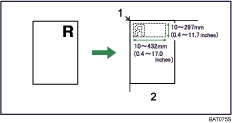
基準點
曝光玻璃
 按下[使用者工具/計數器]鍵。
按下[使用者工具/計數器]鍵。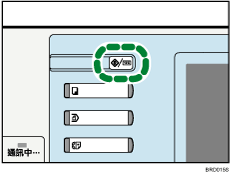
 按下[影印機/文件伺服器功能]。
按下[影印機/文件伺服器功能]。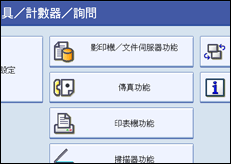
 按下[戳記]。
按下[戳記]。 按下[使用者戳記]。
按下[使用者戳記]。 按下[登錄/刪除戳記]。
按下[登錄/刪除戳記]。 按下[登錄],然後按下要登錄的戳記編號。
按下[登錄],然後按下要登錄的戳記編號。 用字母鍵輸入使用者戳記名稱(最多十個字元),然後按下[確定]。
用字母鍵輸入使用者戳記名稱(最多十個字元),然後按下[確定]。 用數字鍵輸入戳記的水平尺寸,然後按下[
用數字鍵輸入戳記的水平尺寸,然後按下[ ]。
]。 用數字鍵輸入戳記的垂直尺寸,然後按下[
用數字鍵輸入戳記的垂直尺寸,然後按下[ ]。
]。 將使用者戳記的原稿放置在曝光玻璃上,然後按下[開始掃描]。
將使用者戳記的原稿放置在曝光玻璃上,然後按下[開始掃描]。如此便會掃描原稿,並登記戳記。
 按下[結束]。
按下[結束]。 按下[結束]。
按下[結束]。顯示將返回使用者工具/計數器/詢問畫面。
 按下[結束]。
按下[結束]。結束設定準備影印。
![]()
含有
 的戳記編號已有設定值。尚未登記的戳記編號會標記為“未登錄”。
的戳記編號已有設定值。尚未登記的戳記編號會標記為“未登錄”。如果戳記編號已使用,本機器會詢問是否要覆寫該戳記。按下[是]或[停止]。
您無法還原覆寫的戳記。
登錄使用者戳記時,無法從ADF掃描原稿。
有關如何輸入文字的詳細資訊,請見關於本機的「輸入文字」

 。
。

